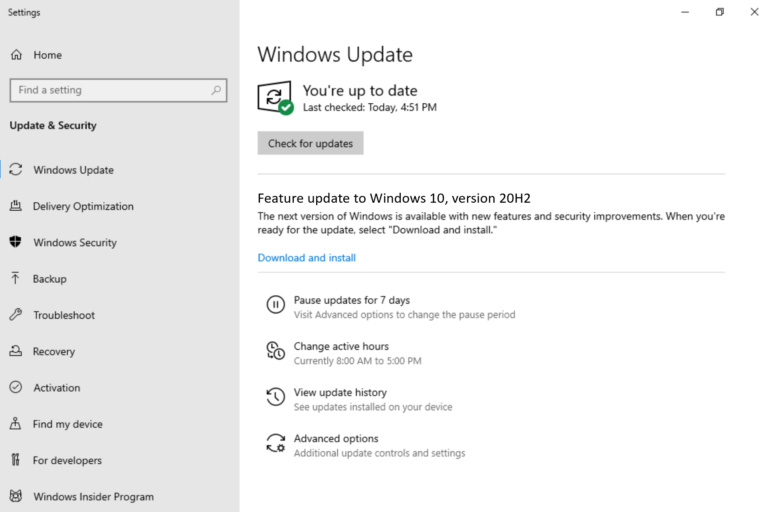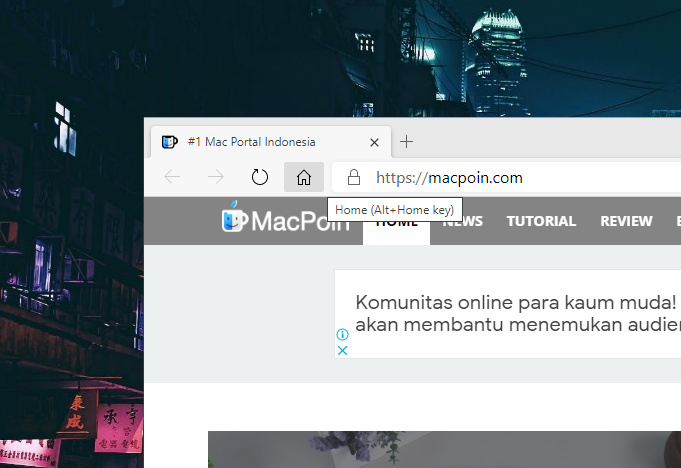Di Google Chrome, terdapat tombol home yang terletak disebelah kiri kolom URL untuk akses Home Page secara cepat. Kamu bisa menentukan halaman Home Page apa sesuai keinginan.
Artikel kali ini akan menunjukan bagaimana cara mengganti halaman home page di Google Chrome.
Baca juga tutorial Chrome lainnya:
- Cara Konfigurasi Proxy di Google Chrome
- Cara Mematikan Page Prediction di Google Chrome
- Cara Mengganti Bahasa di Google Chrome
- Cara Memblokir JavaScript pada Google Chrome
- Cara Cepat Restart Google Chrome tanpa Kehilangan Tab
- Cara Import Password di Google Chrome dari File CSV
- Cara Mengganti Lokasi Download Folder Google Chrome
- Cara Mematikan Flash pada Google Chrome
- Cara Menghapus Cookie secara Otomatis ketika Keluar dari Google Chrome
- Cara Mematikan Cookie pada Google Chrome
- Cara Mematikan Permintaan Notifikasi Website pada Google Chrome
- Cara Mengaktifkan Fitur Tab Preview di Google Chrome
- Cara Mudah Reset Google Chrome ke Default
- Cara Update Komponen pada Google Chrome secara Manual
Mengganti Home Page di Google Chrome
- Buka browser Chrome.
- Masukan alamat
chrome://settings/pada kolom URL untuk membuka Settings. - Scroll kebawah dan swipe ke kanan (on) pada opsi Show home button di menu Appearance.
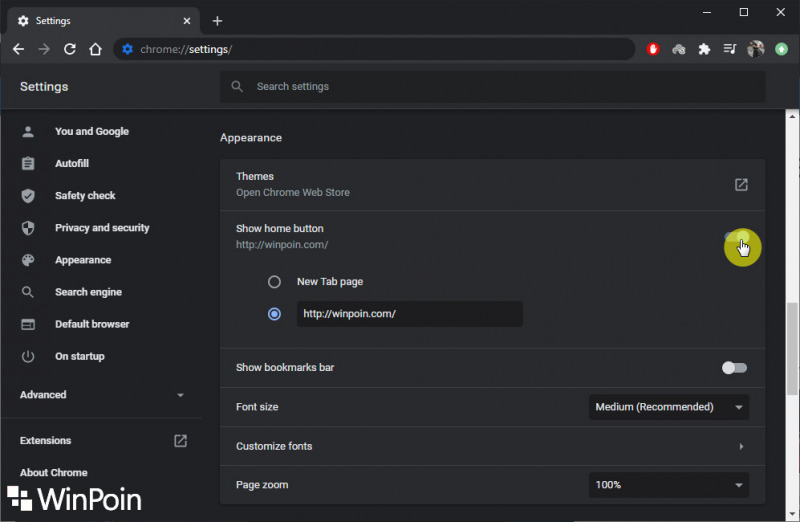
- Kemudian masukan halaman website yang kamu inginkan.
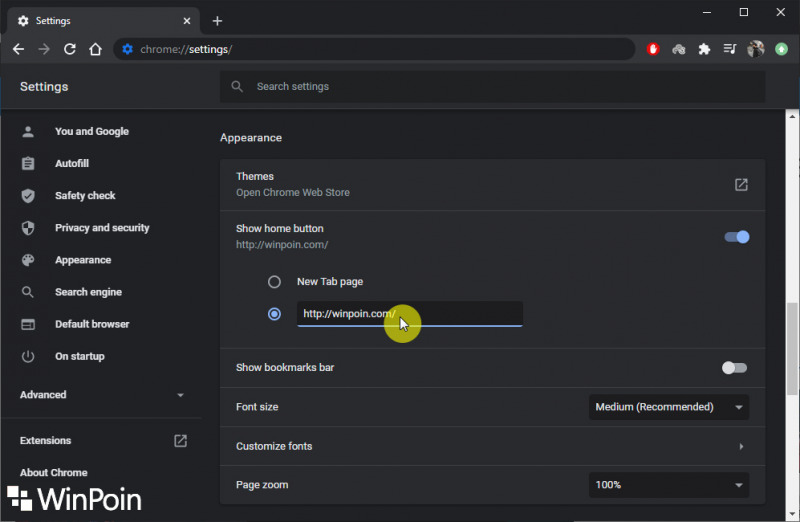
- Done.
Setelah proses selesai, maka halaman website yang kamu masukan pada langkah ke-4 akan terbuka ketika menekan tombol Home.
Kamu bisa kembali melakukan langkah-langkah yang sama jika kedepannya ingin menggantinya lagi.